我们在《用Photoshop渲染类滤镜做云彩特效》中详细剖析了渲染类滤镜做特效的方法,今天我们来介绍具体的实例——揉皱的纸纹。
1、Photoshop新建图像,选择渐变工具,设定如下图,注意模式要选择为“差值”。
 -
-
2、在图像中拉动渐变条,方向长度随意,多次之后形成类似下左图的效果。接着使用【滤镜_风格化_查找边缘】,形成如下右图的效果。新建一个图层,重复刚才的所有步骤。
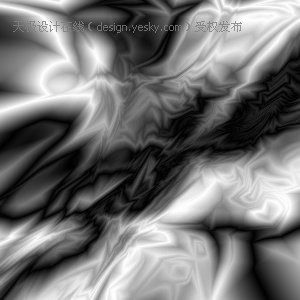

3、将位于上方的图层混合模式改为“叠加”,效果如下图。

对其执行【图像_调整_色阶】,将中间调的灰色箭头移动到最右方。


4、建立一个渐变映射的调整层,设定渐变为黑红黄白。得到效果类似下左图。可在渐变映射中开启“反向”,得到下右图的效果。


总结:不同于通常的云彩滤镜或光晕滤镜,而是通过渐变工具的差值混合模式来营造素材。也不同于通常的使用色彩调整命令来着色灰度图像,而是通过渐变映射,并在不同的灰度上使用不同的颜色来指定。
 -
-2、在图像中拉动渐变条,方向长度随意,多次之后形成类似下左图的效果。接着使用【滤镜_风格化_查找边缘】,形成如下右图的效果。新建一个图层,重复刚才的所有步骤。
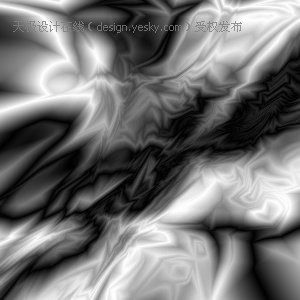

3、将位于上方的图层混合模式改为“叠加”,效果如下图。

对其执行【图像_调整_色阶】,将中间调的灰色箭头移动到最右方。


4、建立一个渐变映射的调整层,设定渐变为黑红黄白。得到效果类似下左图。可在渐变映射中开启“反向”,得到下右图的效果。


总结:不同于通常的云彩滤镜或光晕滤镜,而是通过渐变工具的差值混合模式来营造素材。也不同于通常的使用色彩调整命令来着色灰度图像,而是通过渐变映射,并在不同的灰度上使用不同的颜色来指定。
免责声明:本站文章均来自网站采集或用户投稿,网站不提供任何软件下载或自行开发的软件!
如有用户或公司发现本站内容信息存在侵权行为,请邮件告知! 858582#qq.com
桃源资源网 Design By www.nqtax.com
暂无“Photoshop初级教程:揉皱的纸纹特效”评论...
稳了!魔兽国服回归的3条重磅消息!官宣时间再确认!
昨天有一位朋友在大神群里分享,自己亚服账号被封号之后居然弹出了国服的封号信息对话框。
这里面让他访问的是一个国服的战网网址,com.cn和后面的zh都非常明白地表明这就是国服战网。
而他在复制这个网址并且进行登录之后,确实是网易的网址,也就是我们熟悉的停服之后国服发布的暴雪游戏产品运营到期开放退款的说明。这是一件比较奇怪的事情,因为以前都没有出现这样的情况,现在突然提示跳转到国服战网的网址,是不是说明了简体中文客户端已经开始进行更新了呢?
